Napadla vás někdy otázka „co je to disk C a D a proč se tak jmenují?“. Je to častá otázka pro uživatele PC. Na pevném disku může být jeden nebo více oddílů. Vidíte, že oddíly se jmenují Místní disk (C:), Místní disk (D:) atd. Možná se vám objevilo varování, že „disk C je plný“. Tento článek poskytne odpovědi na tyto otázky na základě jednotky a oddílů pevného disku.
- Disk C vs. disk D
- Co je jednotka C v počítači a její funkce
- Co je jednotka D v počítači a její funkce
- Jaká je funkce jednotky D v počítači? Jednotku D výrobci obvykle používají jako disk pro obnovení. To znamená, že oddíl D je nastaven výrobcem v případě, že se v systému vyskytnou závažné problémy.
- Definuje název jednotky její funkce
- Jak se dostat na jednotku C
- Jak vytvořit zástupce jednotky C na ploše
- Co se stane, když je jednotka C plná
- Příznaky problému „Disk C je plný“
- Upozornění před následujícími částmi
- Jak vyřešit problém „Jednotka C je plná“ v systému Windows
- Přidáním většího pevného disku
- Ručním rozšířením jednotky C
- Rozšíření jednotky C pomocí softwaru třetí strany
- FAQ
- Shrnutí
Disk C vs. disk D
Rozdíl mezi diskem C a diskem D je důležité znát. Níže si je podrobně popíšeme.
Co je jednotka C v počítači a její funkce
Pevný disk používáte k ukládání dat v počítači. Když jste nainstalovali operační systém, nainstalovali jste jej na pevný disk. Možná jste viděli, že v průzkumníku souborů je jedna nebo více jednotek pojmenovaných jako místní disk C, místní disk E atd. Místní disk C je váš disk C, což je oddíl pevného disku. Pokud však váš pevný disk není rozdělen na oddíly, pak uvidíte, že celý váš pevný disk je disk C.
Disk C: je první dostupné písmeno jednotky pro pevné disky v počítačích kompatibilních s IBM, které jsou obecně známé jako PC. To znamená počítač, na kterém běží operační systém společnosti Microsoft, například Windows nebo MS-DOS. Velikost jednotky můžete také zvětšit bez ztráty dat.
Jednotka C je první aktivní primární oddíl pevného disku. Je rozpoznán samotným systémem. Na této jednotce je nainstalován váš operační systém. Na této jednotce je uložen spouštěcí sektor vašeho počítače a další důležité informace. To znamená, že po zapnutí počítače jsou všechny potřebné informace získávány z této jednotky.
Na jednotce C je nainstalován nejen operační systém, ale také většina dalšího softwaru. Na jiné jednotky je možné nainstalovat další software. Vzhledem k tomu, že jednotka C je systémovou jednotkou, je pro vás výhodné instalovat další software na jednotku C.
Co je jednotka D v počítači a její funkce
Jednotka D je zpravidla první jednotkou po primární jednotce C.
Jaká je funkce jednotky D v počítači? Jednotku D výrobci obvykle používají jako disk pro obnovení. To znamená, že oddíl D je nastaven výrobcem v případě, že se v systému vyskytnou závažné problémy.
Ve skutečnosti to není ve všech případech stejné. Například každý dnešní počítač má pevný disk a diskové jednotky. Diskové jednotky jsou CD-ROM, DVD mechanika atd. Pokud je toto běžná konfigurace vašeho počítače, pak je jednotka C: přiřazena jako pevný disk a jednotka D: je přiřazena diskovým jednotkám. V minulosti byla písmena jednotek A: a B: vyhrazena pro disketovou jednotku. Dnes je však možné přiřadit jednotku A: nebo B: jako další oddíl pevného disku.
Definuje název jednotky její funkce
To se liší počítač od počítače. V počítači, na kterém běží operační systém Microsoft, má pevný disk název C:. Jednotka C: je první dostupné písmeno jednotky pro pevné disky. Obecně počítač přiřazuje jednotce A: jednotku B: pro diskety. Někdy jsou jednotky A: a B: přiřazeny vyměnitelným médiím, například páskovým jednotkám. Pokud nainstalujete další jednotky nebo vytvoříte oddíl na nainstalované pevné jednotce, bude jim přiřazeno písmeno jednotky D, E, F atd.
Předpokládejme, že váš počítač je dodáván s pevnou jednotkou a diskovou jednotkou, například jednotkou CD-ROM, nebo DVD. V této konfiguraci bude jednotka C: pevným diskem a jednotka D: bude vaší diskovou jednotkou. Nyní by měla vyvstat otázka, co s jednotkou A: a B:. I když není nainstalována disketová jednotka, podle konvence mají písmena jednotek A: a B: zůstat vyhrazena pro disketovou jednotku.
Dnes se však tato konvence většinou nedodržuje. Například můj počítač pracuje se systémem Windows 10 a na pevném disku mám dva oddíly. Systémový disk mého počítače je disk C: a druhý disk je můj disk A:. I když v počítači nemám nainstalovanou žádnou disketu.

Jak se dostat na jednotku C
Ve výchozím nastavení vytváří systém Windows různé ikony pro různé jednotky, zařízení, složky a soubory. Existují také ikony pro tiskárny, modemy a jednotky flash. Tyto ikony se nacházejí na různých místech počítače. A k těmto věcem můžete přistupovat klepnutím na tyto ikony (Obecně existují i názvy). Někdy je obtížné najít nějakou konkrétní ikonu. Pokud nemůžete najít jednotku C:, můžete ji hledat na několika místech:
- Přejděte do nabídky Start nebo stiskněte tlačítko Windows na klávesnici.
- Napište „Průzkumník souborů“. Otevře se Průzkumník souborů.
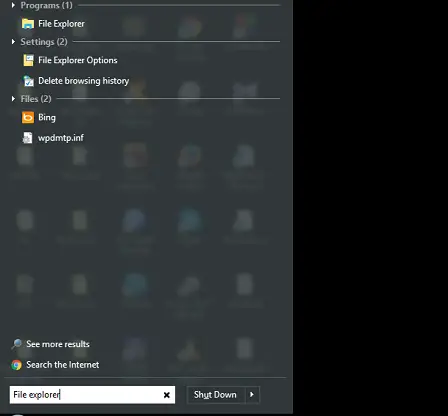
Průzkumník souborů - V levé části okna uvidíte ikonu s názvem „Místní disk (C:)“. Odtud můžete přistupovat i k ostatním diskům. Totéž můžete provést, pokud máte ikonu s názvem „Můj počítač“ nebo „Tento počítač“. Stačí na ni dvakrát kliknout.
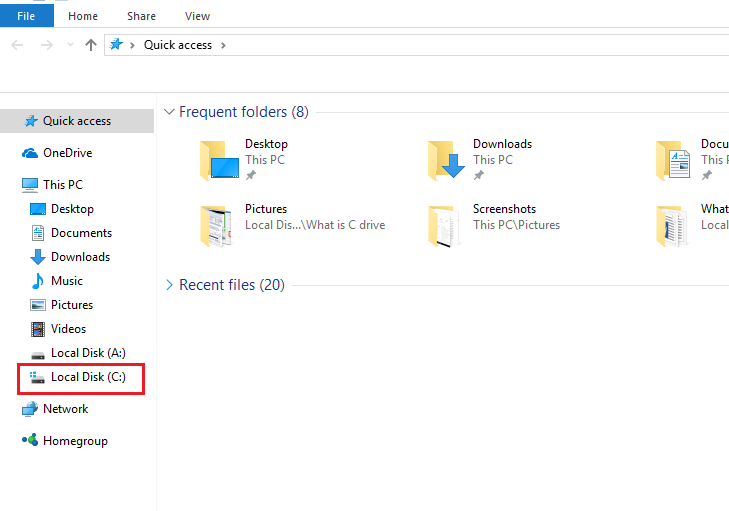
Místní disk „C“ Uvidíte tam všechny jednotky včetně jednotky C: a dalších zařízení.
- Dvakrát klikněte na místní disk (C:). Otevře se jednotka C:. Uvidíte tam různé složky a různé soubory.
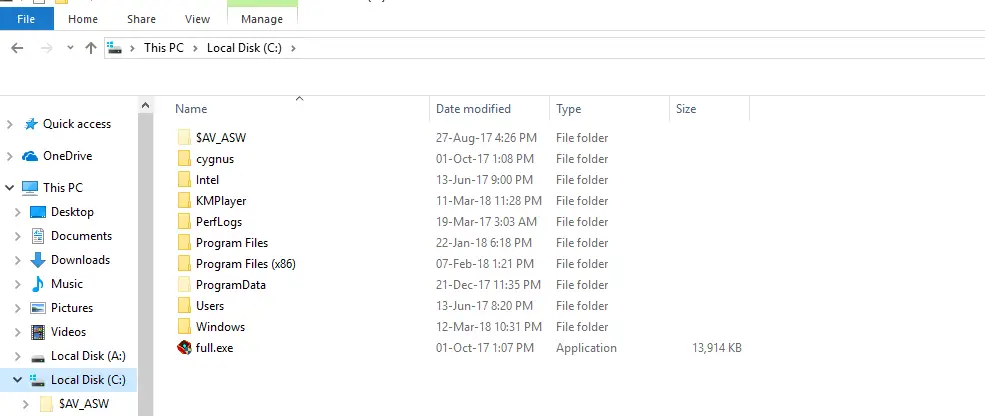
Disk C
Upozornění: V případě, že je disk C: připojen k vašemu počítači, můžete se obrátit na něj: Dávejte pozor na soubory a složky na jednotce C:. Mohou to být systémové soubory nebo jiné softwarové soubory a složky. Pokud některý z těchto souborů omylem odstraníte, příslušný software nemusí fungovat bezchybně.
Jak vytvořit zástupce jednotky C na ploše
- Postupujte podle předchozích částí, kroky 1,2 a 3, abyste našli místní disk (C:).
- Pravým tlačítkem klikněte na místní disk (C:). Zobrazí se tam mnoho možností.
- V dolní části nabídky možností se zobrazí možnosti „Vytvořit zástupce“ a „Kopírovat“. Vyberte některou z těchto možností.
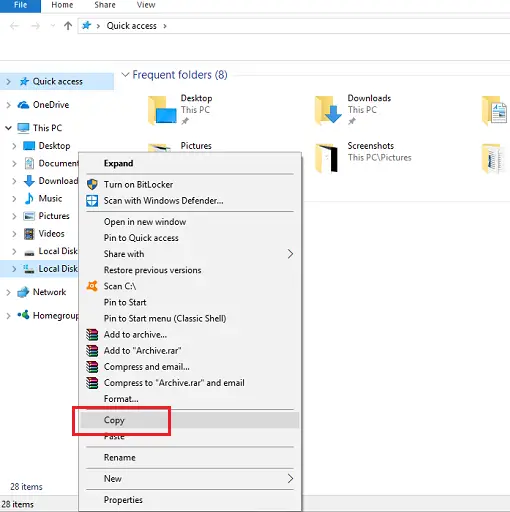
Zástupce na místním disku (C:) - Přejděte na pracovní plochu. Nyní klikněte pravým tlačítkem myši na prázdné místo a vyberte možnost „vložit jako zástupce“. Vytvoří se zástupce Místní disk (C:).

Zástupce disku C
Stejným postupem můžete vytvořit zástupce libovolného disku. K těmto jednotkám můžete přistupovat poklepáním na tyto zástupce.
Co se stane, když je jednotka C plná
Budete upozorněni, že na jednotce C není místo. Nebo je váš primární pevný disk plný. V takovém případě se setkáte s některými problémy. Některé z těchto problémů jsou:
- Pevný disk není schopen pracovat tak, jak potřebujete. Aktualizace/aktualizace softwaru nebo instalace programů neproběhne dokonale.
- Operační systém Windows poběží pomalu.
- Nebudete moci ukládat další soubory/data.
Příznaky problému „Disk C je plný“
Zobrazí se okno s upozorněním na nedostatek místa na disku. Různé verze systému Windows budou v této situaci vykazovat různé příznaky.
- Windows XP: Zobrazí se upozornění „Málo místa na disku“ jako na následujícím obrázku.
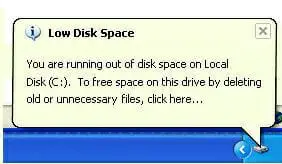
Windows XP - Windows 7/8/10: Místní disk se zobrazí červenou barvou jako na následujícím obrázku.
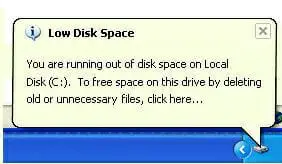
Windows XP
Upozornění před následujícími částmi
Vaše jednotka C může obsahovat důležitá data a soubory. Může také obsahovat veškeré systémové informace a data jiného softwaru. Pokud si myslíte, že jsou pro vás tato data/soubory důležité, nezapomeňte si je zálohovat do externího paměťového zařízení.
Jak vyřešit problém „Jednotka C je plná“ v systému Windows
Jestliže je jednotka C plná, nebudete moci na jednotku C nainstalovat žádný software. Pokud je jednotka C plná, měli byste provést několik kroků, abyste na jednotce C uvolnili místo. Můžete to provést několika způsoby.
- Odstraněním dočasných souborů a nedůležitých dat
- Stiskněte na klávesnici kombinaci kláves Windows + I. Stiskněte klávesnici Windows. Otevře se aplikace Nastavení.
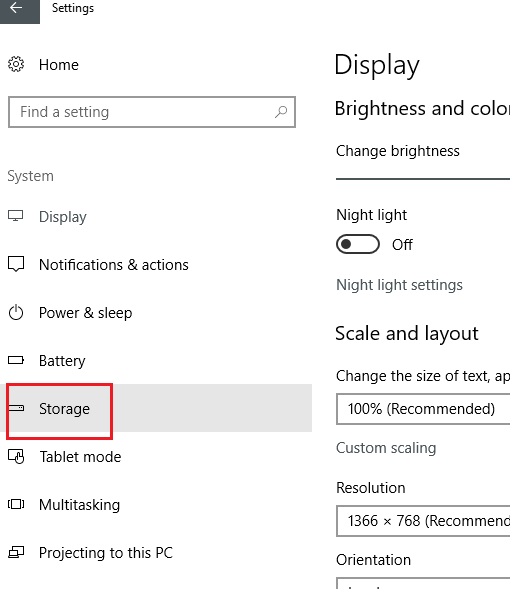
Nastavení systému Windows - Klikněte na položku Systém. Poté klikněte na položku Úložiště.
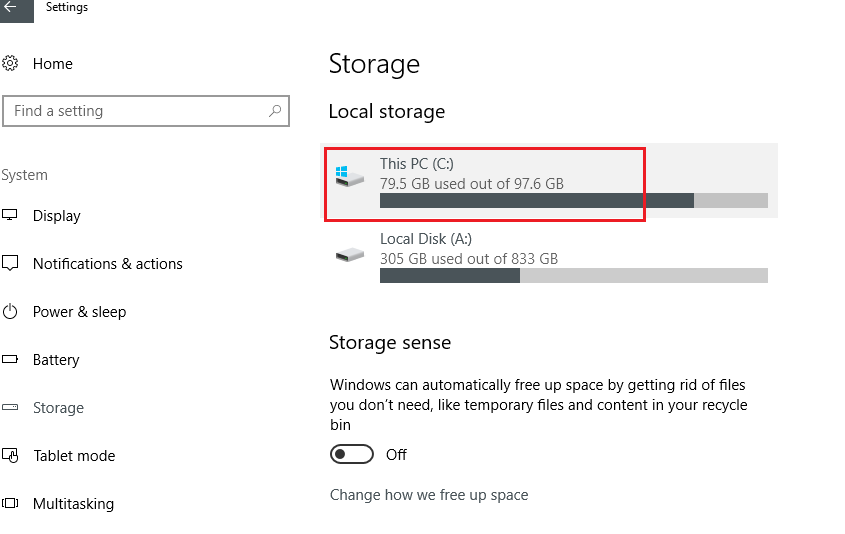
Uložiště jednotky C - Zobrazí se zde všechny jednotky v počítači. Klikněte na jednotku C.
- Zobrazí se některé kategorie úložiště na základě výchozích složek, jako jsou Dokumenty, Obrázky, Videa, Hudba atd. Kliknutím na kategorie zobrazíte další informace.
- Soubory, které nepotřebujete, můžete odstranit. Stačí kliknout na tlačítko Zobrazit. Otevře se umístění složky. Prostě je odstraňte.
- Nyní se vraťte do úložiště. Klikněte na položku Dočasné soubory. Tam najdete dočasné soubory, složky pro stahování, koš atd. Můžete odstranit soubory, které nepotřebujete,
- Znovu se vraťte do úložiště. Nyní klikněte na položku Ostatní. V této části najdete některé složky, které nebylo možné zařadit do kategorií. Klikněte na položky, které nepotřebujete, a odstraňte je.
Přidáním většího pevného disku
Přidáním většího pevného disku můžete mít na jednotce C více místa. K tomu –
- Pokud máte pevný disk, který má velké množství úložného prostoru, můžete přidat další pevný disk, aniž byste museli vyměnit stávající pevný disk. Nový pevný disk můžete nainstalovat jako interní nebo externí pevný disk.
- Pokud váš pevný disk nemá tak velké množství úložného prostoru, můžete pevný disk nahradit novým. Pokud to však uděláte, budete muset znovu nainstalovat operační systém a zkopírovat důležité soubory na nový pevný disk.
Ručním rozšířením jednotky C
Předpokládejme, že máte v počítači jednotku D a jednotku C. V případě, že chcete rozšířit jednotku C, můžete ji rozšířit ručně. Jednotka C je plná a na jednotce D zbývá volné místo. Můžete sloučit jednotku D s jednotkou C.
- Klikněte na tlačítko Start a v něm na Počítač.
- Klikněte na Spravovat.
- Nyní klikněte na Správu disků v levém podokně.
- Nyní klikněte pravým tlačítkem na jednotku D.
- Klikněte na Odstranit svazek.
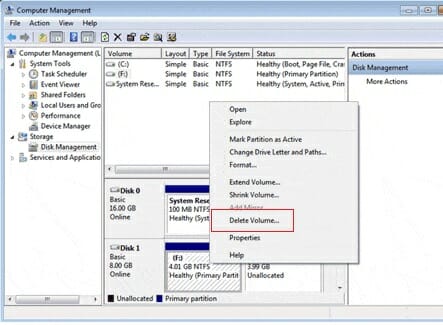
Správa disků - Nyní klikněte na „Ano“ na odstranění jednoduchého svazku.

Smazat jednoduchý svazek - Nyní klikněte na ‚Rozšířit svazek‘ kliknutím pravým tlačítkem myši na jednotku C.
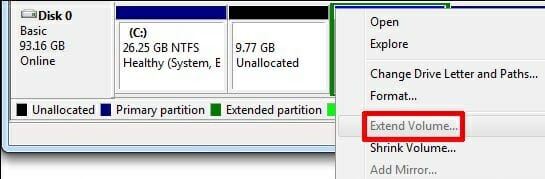
Rozšířit svazek - Nyní klikněte na ‚Další‘ v okně Průvodce rozšířením svazku.
- Klikněte na další v okně Vybrat disky.
- Klikněte na Dokončit.
- Je čas zavřít všechna okna a restartovat počítač.
Rozšíření jednotky C pomocí softwaru třetí strany
Předchozí úkol můžete dokončit pomocí některého softwaru třetí strany, například Easeus atd. Na toto téma najdete mnoho výukových programů.
FAQ
1. Co je to jednotka C a k čemu slouží?
Ans: Jednotka C je první dostupné písmeno jednotky pro pevné disky v počítačích kompatibilních s IBM. Jednotka C je prvním aktivním primárním oddílem pevného disku.
2. Co je jednotka D a jaké je její použití?
Ans: Jednotka D je obvykle první jednotkou po primární jednotce C.
3. Co je to jednotka D a jaké je její použití? Proč se jednotce C říká systémový oddíl?
Ans: Systémový oddíl se mu říká proto, že na této jednotce je nainstalován váš operační systém a systém tuto jednotku rozpozná.
4. Zobrazí se mi varování „Jednotka C je plná“. Co mám dělat?
Ans: V této věci můžete udělat několik věcí. Postupujte podle části nazvané „Jak vyřešit problém „Jednotka C je plná“ v systému Windows“ v tomto článku. Tam naleznete odpověď.|
5. Chcete-li se dozvědět, co je třeba udělat s diskem C? Mohu místo jednotky C použít jednotku D?
Ans: Ano. Doporučujeme však instalovat operační systém a další software na jednotku C a soubory a další složky ukládat na ostatní jednotky.
Shrnutí
Jako uživatel počítače se na pevném disku nacházejí oddíly. Někdy se může stát, že budete muset strávit nějaký čas řešením problémů, které jsou způsobeny systémem oddílů. Nyní víte vše o jednotce C a jednotce D a jejich použití. Pokud zjistíte, že je disk C plný, víte nyní, co máte dělat. Pokud jste prošli celý článek, znáte všechny odpovědi na otázky týkající se jednotky C a jednotky D a systému oddílů na pevném disku.
.